
iPhone bleibt voll im Apple-Logo-Speicher hängen - Wie kann man das Problem auf 4 einfache Arten beheben?

Ein Mobiltelefon ist ein unverzichtbares Gadget in der heutigen digitalen Welt. Es hilft uns, mit Freunden, Familie und Arbeitskollegen zu kommunizieren, wichtige Dokumente zu speichern, Musik abzuspielen und vieles mehr. Infolgedessen kann es sehr ärgerlich sein, wenn Sie Ihr iPhone aufgrund einiger Fehler nicht verwenden können. Einer der beliebtesten iPhone-Fehler, der Sie daran hindern kann, Ihr iPhone zu verwenden, ist das Problem, dass das iPhone auf dem Apple-Logo-Speicher voll hängen bleibt .
Was werden Sie tun, wenn Sie auf den Fehler stoßen, dass der iPhone-Speicher voll ist, dass das Gerät jetzt nicht sauber funktioniert? Nun, es gibt verschiedene Techniken zur Fehlerbehebung bei diesem iPhone-Fehler, und dieser Artikel führt Sie durch den Fehlerbehebungsprozess.
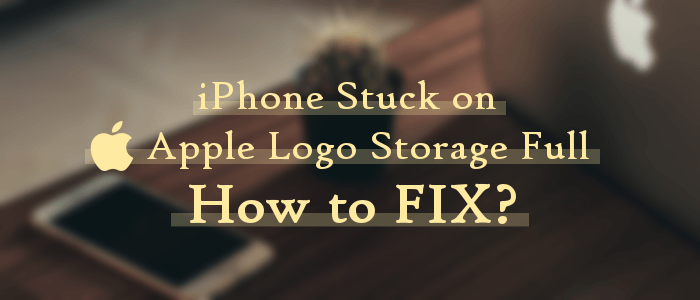
Was könnte diesen iPhone-Fehler verursacht haben? Zunächst sollten Sie die auf Ihrem iPhone gespeicherte Datenmenge als Nachrichten, Kontakte, Filme, Fotos, Videos und mehr überprüfen. Sie sollten auch überlegen, ob Sie die Junk-Dateien Ihres iPhones häufig bereinigt haben.
Voller Speicherplatz ist die Hauptursache für das Problem, dass sich der volle iPhone-Speicher nicht einschalten lässt. Der Speicher eines vollen iPhones sorgt dafür, dass das iOS-Betriebssystem nicht normal funktioniert, was zu einer unvorhersehbaren Leistung führt. Dieser Fehler verschlimmert sich mit der Zeit, und Sie können irgendwann keinen Speicherplatz mehr freigeben, da die hängende Fehlermeldung Sie daran hindert, das Gerät zu bedienen.
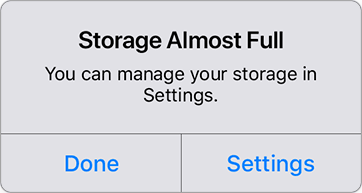
Finden Sie Lösungen:
Ist Ihr iPhone-Speicher voll? Befreien Sie es ohne Verzögerung [Gelöst]
Ist der iPhone-Speicher voll? So geben Sie ganz einfach Speicherplatz auf dem iPhone frei
Dieser iPhone-Fehler ist häufig und viele Benutzer haben sich darüber beschwert. Es gibt jedoch mehrere Möglichkeiten, diesen Fehler zu beheben, und wir haben sie im Folgenden besprochen:
Der beste Weg, diese Art von Fehler zu beheben, ist die Verwendung eines iOS-Systemreparaturtools. Der Fehler tritt meistens auf, wenn der Speicherplatz Ihres Gadgets fast voll ist, und das Problem verschlimmert sich mit der Zeit. Das Beste ist, dass es viele iOS-Reparaturtools gibt, mit denen Sie diese Art von Fehler beheben können.
Bei der Auswahl eines iOS-Reparaturtools sollten Sie darauf achten, da einige unzuverlässig und unsicher sind. iOS System Recovery ist jedoch ein zuverlässiges Tool zur Reparatur von iOS-Systemen, das von Millionen auf der ganzen Welt erprobt und getestet wurde. Diese unvergleichliche Anwendung repariert Ihr iPhone, ohne die vorhandenen Daten zu überschreiben.
Die iOS-Systemwiederherstellungsanwendung ist für Windows- und Mac-Benutzer verfügbar und behebt auch andere iPhone-Probleme, einschließlich des Todesbildschirms des iPhones, eingefrorener iPhones und mehr. Sie können damit fast alle iPhone-Modellfehler beheben, einschließlich iPhone 12 Pro, iPhone 13 Pro, iPhone 14 Pro usw. Darüber hinaus verfügt die Anwendung über eine benutzerfreundliche Benutzeroberfläche, die sie leicht benutzbar macht.
Im Folgenden finden Sie die Schritte zum Beheben des Problems mit dem iPhone 11, das im Apple Logo Storage Full hängen bleibt , indem Sie die iOS-Systemwiederherstellungsanwendung verwenden:
01Laden Sie die richtige Anwendung für Mac/Windows-Computer herunter. Installieren und öffnen Sie die Anwendung auf Ihrem Computer und klicken Sie auf die Schaltfläche iOS-Systemwiederherstellung .

02Verwenden Sie ein Beleuchtungskabel, um die beiden Geräte zu verbinden. Lassen Sie zu, dass die Verbindung zwischen den Geräten hergestellt wird, indem Sie auf die Option " Vertrauen " tippen, wenn auf dem Display Ihres iPhones die Meldung "Diesem Gerät vertrauen " angezeigt wird.
03Initialisieren Sie den Reparaturvorgang, indem Sie auf die Schaltfläche Start klicken und Ihr iPhone in den Wiederherstellungsmodus versetzen.

04Wählen Sie den Standardmodus aus den beiden Optionen, um das iPhone zu reparieren, ohne seine Daten zu löschen, und klicken Sie auf Bestätigen.

05Klicken Sie nun auf die Option Reparieren , und die Anwendung behebt das Problem. Warten Sie einige Minuten, und das Problem wird dauerhaft gelöst.

Eine Möglichkeit, diesen iPhone-Fehler zu beheben, besteht darin, einen Neustart des Gadgets zu erzwingen. Es ist ein unkomplizierter Prozess, bei dem Sie einige einfache Schritte befolgen müssen. Sie müssen jedoch Speicherplatz auf Ihrem iPhone freigeben, nachdem Sie einen Neustart erzwungen haben, um das Problem vollständig zu lösen.
Im Folgenden finden Sie die Schritte zum erzwungenen Neustart Ihres iPhone 12 und 11.
Schritt 1. Drücken Sie die Lauter-Taste Ihres iPhones etwa 3 Sekunden lang und lassen Sie sie dann los.
Schritt 2. Drücken Sie die Leiser-Taste Ihres iPhones etwa 3 Sekunden lang und lassen Sie sie los.
Schritt 3. Drücken Sie abschließend die Seitentaste Ihres iPhones, bis das Apple-Logo auf dem Bildschirm des Geräts angezeigt wird.

Schritt 4. Der Bildschirm des iPhones wird während des Herunterfahrens vorübergehend schwarz. Warten Sie, bis der Neustart des Gadgets abgeschlossen ist, und geben Sie Speicherplatz frei.
Das Zurücksetzen Ihres iPhones auf die Werkseinstellungen mit iTunes behebt die meisten iPhone-Fehler schnell. Bei diesem Vorgang werden jedoch alle Daten und Einstellungen des iPhones gelöscht. Daher ist dies nicht die beste Methode, um iPhone-Probleme zu beheben. Trotzdem können Sie diese Methode anwenden, wenn Sie nichts zu verlieren haben.
Führen Sie die folgenden Schritte aus, um Ihr iPhone mit iTunes auf die Werkseinstellungen zurückzusetzen:
Schritt 1. Verbinden Sie Ihr iPhone mit einem funktionierenden Beleuchtungskabel mit dem PC. Öffnen Sie die iTunes-Anwendung auf Ihrem PC und stellen Sie sicher, dass Sie eine aktuelle iTunes-Anwendung verwenden - wenn nicht, lesen Sie diese Passage, um zu erfahren, wie Sie Ihr iTunes aktualisieren.
Schritt 2. Bewegen Sie den Mauszeiger über das Menü in der oberen linken Ecke des Computerbildschirms und wählen Sie Ihr iPhone aus.

Schritt 3. Tippen Sie auf die Option Zusammenfassung auf der linken Seite des Computerbildschirms. Klicken Sie dann auf die Option iPhone wiederherstellen, um Ihr iPhone auf die Standardeinstellung zurückzusetzen. Danach können Sie Ihr iPhone wieder einrichten und normal verwenden.

Eine weitere schnelle Lösung für diesen Fehler ist die Verwendung des Wiederherstellungsmodus. Im Folgenden finden Sie die einfachen Schritte, die Sie befolgen müssen:
Schritt 1. Verwenden Sie ein funktionierendes Beleuchtungskabel, um Ihr iPhone mit dem PC zu verbinden und die iTunes-Anwendung zu öffnen.
Schritt 2. Fahren Sie fort, indem Sie einen Neustart des iPhones erzwingen. Um einen Neustart Ihres iPhones zu erzwingen, überprüfen Sie Weg 2.
Schritt 3. Jetzt erkennt die iTunes-Anwendung den Modus Ihres iPhones und zeigt eine Meldung an. Stellen Sie das iPhone wieder her, indem Sie auf die Schaltfläche Wiederherstellen klicken, und der Fehler verschwindet sofort.

Beachten Sie auch die Probleme in diesen Artikeln:
iPad startet immer wieder neu | So beheben Sie es einfach (11 bewährte Korrekturen)
Der effizienteste Weg, diesen Fehler zu beheben, ohne Daten zu verlieren, ist die Verwendung einer sicheren iOS-Systemreparaturanwendung wie iOS System Recovery. Dieses Tool behebt eine Vielzahl von iPhone-Problemen, ohne Daten zu verlieren.
Der einfachste und zuverlässigste Weg, diesen Fehler zu beheben, ist die Verwendung eines professionellen iOS-Reparaturtools. Unter den verfügbaren iOS-Reparaturtools ist die iOS-Systemwiederherstellungsanwendung aufgrund ihrer herausragenden Funktionen unvergleichlich.
Das Problem, dass sich der iPhone-Speicher voll einschaltet, tritt meistens auf, wenn der Speicherplatz Ihres Geräts fast zur Neige geht. Verwenden Sie die in dieser Anleitung beschriebene Lösung, um das Problem zu lösen und Ihr iPhone wieder zu verwenden. Wenn Sie Ihr iPhone jedoch dringend verwenden möchten, können Sie das Problem am zuverlässigsten mit der iOS-Systemwiederherstellungsanwendung beheben, die schnell und sicher ist und eine hohe Wahrscheinlichkeit hat, das Problem zu beheben.
Verwandte Artikel:
Wie behebe ich grüne Linien auf dem iPhone-Bildschirm? Bewährte Lösungen finden Sie hier
Wie kann man den grauen Bildschirm des iPhones selbst reparieren? (8 Lösungen)
Wie löst man das Problem, wenn das iPhone immer wieder abstürzt? 9 einfache Tricks
Schnelle Lösungen für das iPhone, das bei der Vorbereitung der Übertragung hängen bleibt
Die 6 besten Möglichkeiten, um das iPhone wie ein Profi im Kopfhörermodus zu reparieren

 iPhone-Wiederherstellung
iPhone-Wiederherstellung
 iPhone bleibt voll im Apple-Logo-Speicher hängen - Wie kann man das Problem auf 4 einfache Arten beheben?
iPhone bleibt voll im Apple-Logo-Speicher hängen - Wie kann man das Problem auf 4 einfache Arten beheben?